Facebook 메시지를 읽지 않은 상태로 표시하는 방법
알아야 할 사항
- 브라우저에서: 메시지에서 읽지 않은 것으로 표시하려는 메시지 오른쪽에 있는 빈 원을 클릭합니다.
- 모바일 앱에서: 해당 메시지를 길게 누른 후 우측에 있는 햄버거 메뉴를 눌러 선택하세요. 읽지 않은 상태로 표시.
이 문서는 표시하는 방법을 보여줍니다 페이스북 메시지 읽지 않은 상태로.
Facebook에서 메시지를 읽지 않은 것으로 표시하는 방법
Facebook에서 열린 메시지를 읽지 않음으로 표시하는 프로세스는 컴퓨터에서 Facebook에 액세스하는지 또는 모바일 메신저 앱을 사용하는지에 따라 다릅니다. 브라우저에서 메시지를 읽지 않은 것으로 표시하려면 다음 단계를 따르세요.
-
웹 브라우저에서 Facebook을 열고 메시지 창의 오른쪽 상단 모서리에 있는 아이콘(말풍선 모양)을 클릭하면 최근에 받은 메시지를 볼 수 있습니다.

웹 브라우저에서 Facebook을 열고 창의 오른쪽 상단 모서리에 있는 메시지 아이콘(말풍선 모양)을 선택하면 최근에 받은 메시지를 볼 수 있습니다. -
스레드를 읽지 않은 상태로 표시하려면 메시지 날짜 아래의 작은 원을 선택하십시오.

스레드를 읽지 않은 상태로 표시하려면 메시지 날짜 아래의 작은 원을 선택하십시오. -
찾고 있는 메시지 스레드가 표시되지 않으면 다음을 클릭하십시오. 메신저에서 모두 보기 최근 메시지를 나열하는 화면 하단에
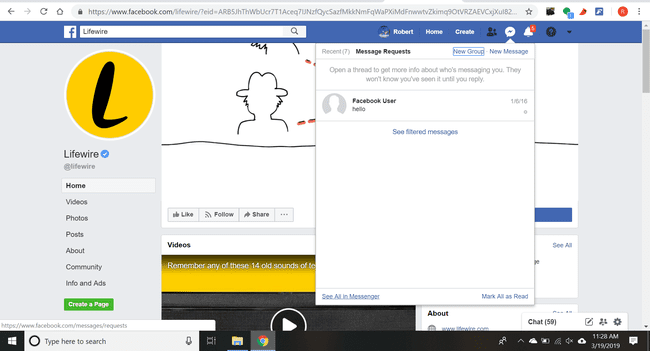
찾고 있는 메시지 스레드가 표시되지 않으면 최근 메시지를 나열하는 화면 하단에서 Messenger에서 모두 보기를 클릭합니다. -
메시지 스레드를 선택하고 날짜 아래에 나타나는 톱니바퀴 아이콘을 선택합니다.
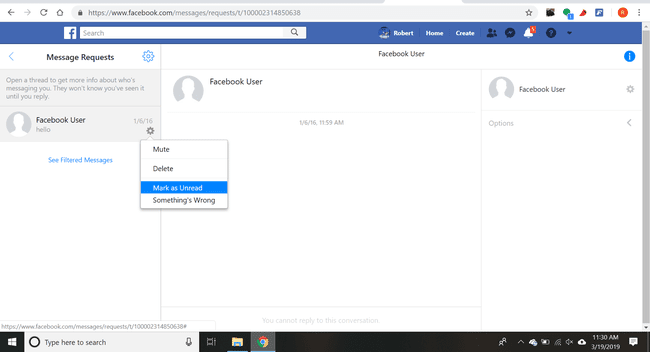
메시지 스레드를 선택하고 날짜 아래에 나타나는 톱니바퀴 아이콘을 선택합니다. 선택하다 읽지 않은 상태로 표시.
기어 드롭다운 메뉴의 다른 옵션은 다음과 같습니다. 음소거, 보관소, 삭제, 스팸으로 표시, 스팸 또는 악용사례 신고, 메시지 무시, 그리고 메시지 차단.
메신저 모바일 앱
Facebook에는 Facebook과 Messenger의 두 가지 모바일 앱이 있습니다. 메시지 수신 시 페이스북 앱에서 알림을 받을 수 있지만, 읽고 답장하기 위해서는 메신저 앱이 필요합니다.
Facebook Messenger 앱에서 메시지를 읽지 않은 상태로 표시하려면:
모바일 장치에서 메신저 앱을 엽니다.
대화를 손가락으로 길게 터치합니다.
메뉴를 열려면 오른쪽에 나타나는 햄버거 아이콘을 누릅니다.
선택하다 읽지 않은 상태로 표시.
메뉴의 다른 옵션은 다음과 같습니다. 메시지 무시, 블록, 스팸으로 표시, 그리고 보관소.
